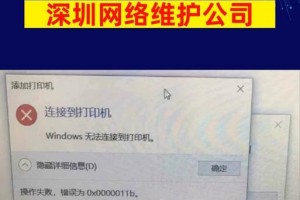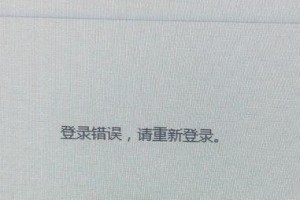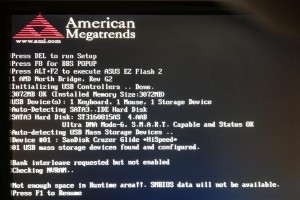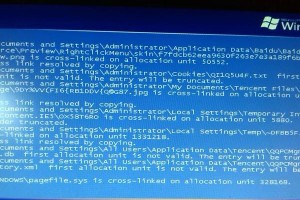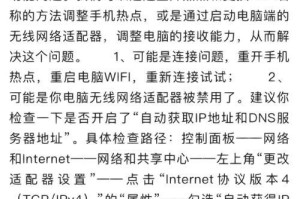在日常使用电脑的过程中,有时我们需要重新安装操作系统,或者将操作系统安装到其他设备上进行使用。而借助于Windows10优盘安装程序,我们可以将操作系统安装到U盘上,从而实现随时随地搭建一个属于自己的Windows10系统。接下来,我们将为您详细介绍Windows10优盘安装教程。

选择合适的U盘
合适的U盘对于安装Windows10十分重要,我们建议选择容量大于16GB的高速U盘,以确保系统的正常运行。
下载并运行Windows10优盘安装程序
打开浏览器,访问微软官方网站并下载Windows10优盘安装程序。下载完成后,双击运行该程序,并按照提示进行操作。

选择目标设备
在安装程序界面上,选择"创建安装媒体(USB闪存驱动器、DVD或ISO文件)以供另一台PC使用",然后点击"下一步"。
选择语言、架构和版本
在这一步中,您需要选择所需的语言、Windows10的架构(32位或64位)以及版本(家庭版、专业版等),然后点击"下一步"。
选择U盘作为安装媒体
在接下来的界面上,选择"USB闪存驱动器",然后点击"下一步"。
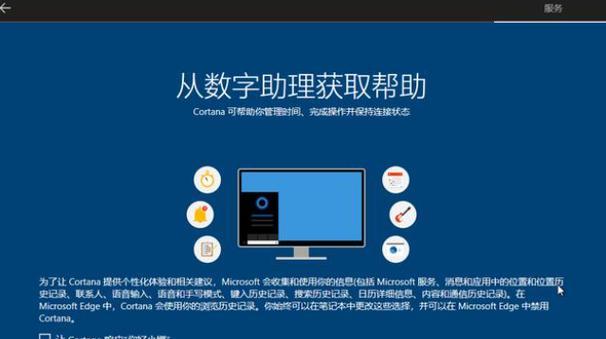
选择正确的U盘
在这一步中,请确保选择了正确的U盘,并注意此操作将会清空该U盘的所有数据。如果您已经备份了U盘上的重要数据,请点击"继续"。
等待安装媒体创建完成
在此步骤中,系统将自动创建Windows10安装媒体并将其写入选定的U盘中,请耐心等待。
设置目标设备启动顺序
将U盘插入目标设备,并在开机时按下相应的按键(通常是F2、F12或Esc键)进入BIOS设置。在BIOS设置中,将U盘设备调整至启动顺序的首位,并保存设置。
重启目标设备并开始安装
保存BIOS设置后,重启目标设备,系统将从U盘启动,并开始进行Windows10的安装过程。
按照向导进行操作
根据屏幕上的提示,按照向导完成Windows10的安装过程。您可以选择系统安装位置、设置账户和密码等。
等待安装完成
系统将自动安装Windows10,并在安装过程中进行各项配置,请耐心等待安装完成。
设置个性化选项
安装完成后,您可以根据个人喜好进行Windows10的个性化设置,例如壁纸、桌面图标和主题等。
安装驱动程序
为了确保系统正常运行,您需要安装相应的硬件驱动程序。您可以从电脑制造商的官方网站上下载并安装最新的驱动程序。
更新系统补丁
在完成驱动程序安装后,建议您立即进行系统更新,以获取最新的补丁和安全修复程序,保证系统的稳定性和安全性。
优盘安装教程
通过以上步骤,您已经成功地将Windows10操作系统安装到U盘上,这样您可以随时携带自己的操作系统进行工作或娱乐。请确保U盘的安全,防止数据丢失或泄露。
通过本文介绍的Windows10优盘安装教程,您可以轻松快速地将操作系统安装到U盘上,从而实现随时随地搭建一个属于自己的Windows10系统。希望本文对您有所帮助,祝您在使用Windows10优盘安装程序时顺利进行!